범주는 상위 테이블의 하위 테이블입니다. 예를 들어 직원 레코드(상위)에는 작업 유형 열이 포함될 수 있고, 해당 열에 대한 범주 테이블에는 엔지니어, 기술자 및 관리자가 포함될 수 있습니다. 상위 테이블에서 기본 키를 설정한 다음 하위 테이블에서 외래 키를 설정하고 두 키를 연결하여 범주를 정의합니다.
데이터베이스 모델 다이어그램에서 범주 정의
-
Visio의 파일 메뉴에서 새로 만들기 > 소프트웨어를 클릭한 다음 IDEF1X 데이터베이스 표시법을 클릭합니다.
-
미터법 단위 또는 미국 단위 중에서 선택하고 만들기를 클릭합니다.
-
IDEF1X 데이터베이스 표시법 스텐실에서 엔터티 셰이프를 드로잉 페이지로 끌어서 상위 엔터티를 만듭니다.
-
다른 엔터티 셰이프를 드로잉 페이지로 끌어서 하위 엔터티를 만듭니다.
-
상위 엔터티에서 PK로 표시된 특성을 클릭하고 특성 이름을 입력합니다.
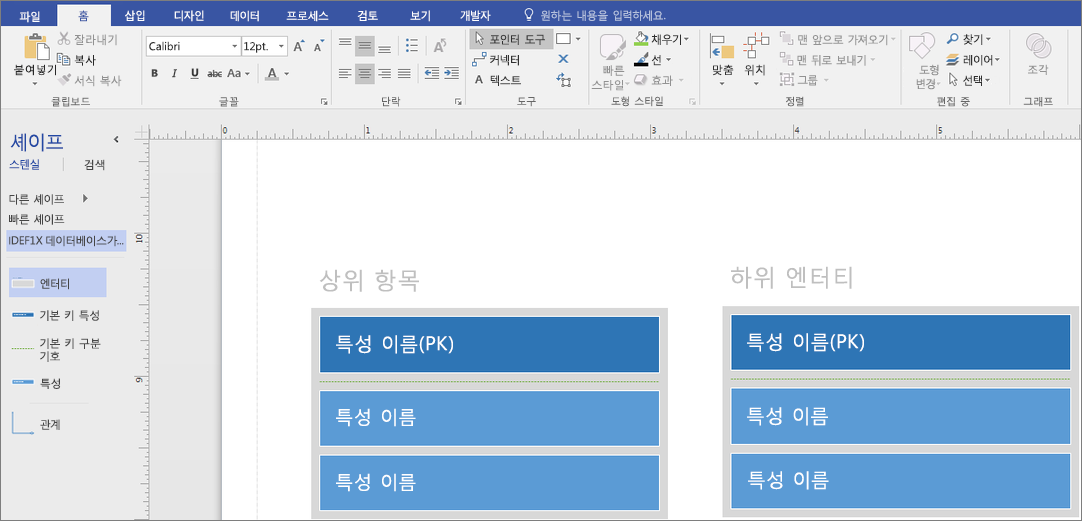
-
상위 엔터티를 완료합니다.
-
하위 엔터티의 첫 번째 특성을 마우스 오른쪽 단추로 누르고 다음 앞에 ‘특성’ 삽입을 선택합니다.

-
하위 엔터티에서 새로 만든 특성을 클릭하고 상위 엔터티에서 이전에 기본 키로 입력한 특성 이름을 입력합니다.
-
특성을 마우스 오른쪽 단추로 클릭하고 외래 키 설정을 클릭합니다.
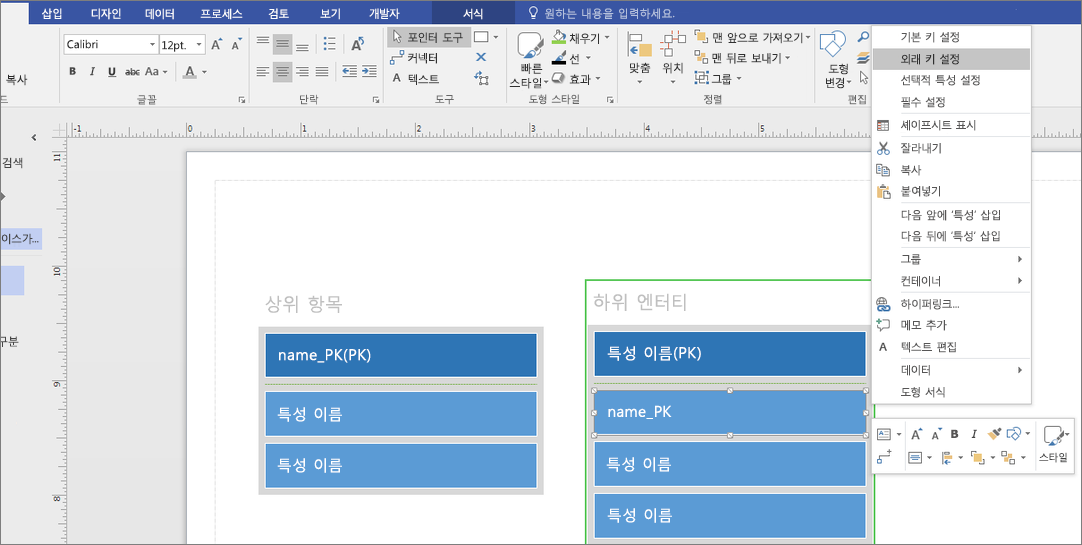
-
관계 셰이프를 드로잉 페이지로 끌어옵니다.
-
전체 셰이프에 주위에 녹색 상자가 나타날 때까지 관계 셰이프의 한쪽 끝을 상위 엔터티의 중간으로 끕니다.
-
관계 셰이프의 반대쪽 끝을 같은 방식으로 하위 엔터티에 연결합니다.
-
각 하위 테이블에 대해 단계를 반복합니다.










